Додавання спеціального ескізу до відео- або аудіофайлу за допомогою Stream (на SharePoint)
Applies To
Microsoft Stream Stream на SharePointКоли ви передаєте відео до SharePoint, OneDrive, Teams або Yammer, Stream автоматично створить ескіз із вмісту відео. Ви можете змінити ескіз аудіо- або відеофайлів, завантаживши новий або вибравши рамку з відео як новий ескіз.
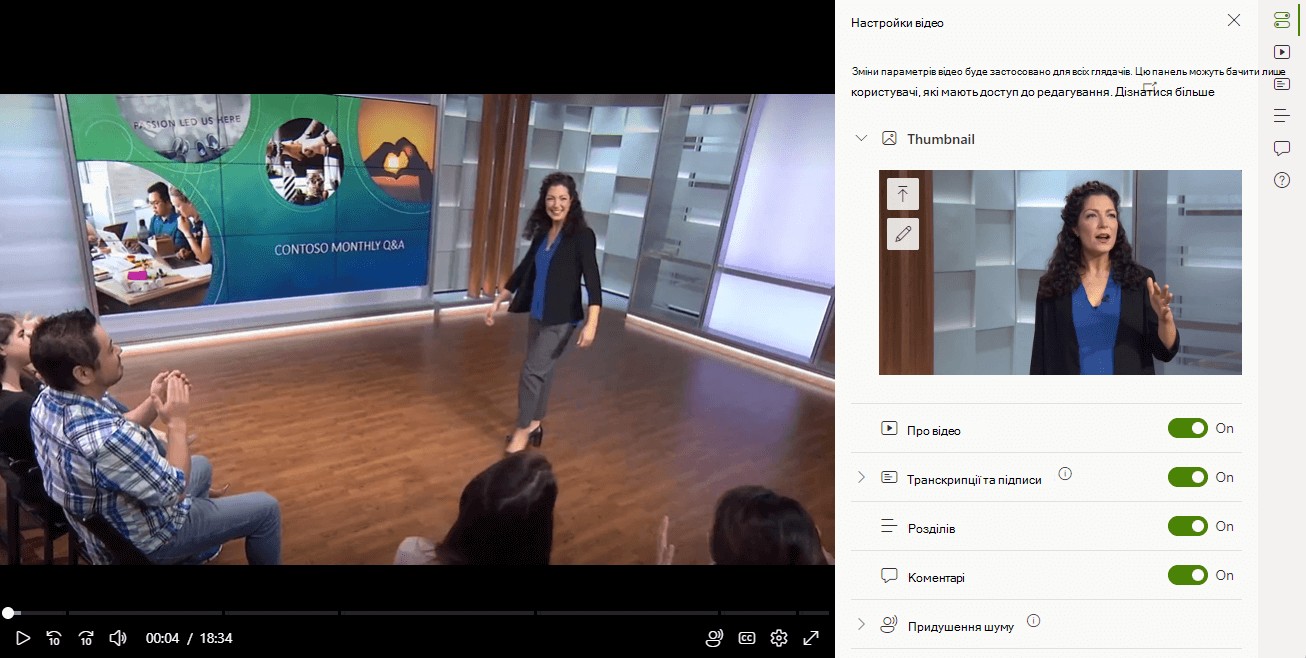
Щоб вибрати ескіз із відео, виконайте наведені нижче дії.
-
Перейдіть до відео та відкрийте його.
-
У верхньому правому куті екрана виберіть Настройки відео .
-
Настройки відео відкриватимуться в області праворуч від відео.
-
У полі Ескіз клацніть піктограму Редагувати ескіз.
-
На програвачі перемістіть вказівник відтворення seekbar до рамки відео, яке потрібно встановити як ескіз.
-
Натисніть кнопку Виберіть цей кадр у полі Ескіз , щоб підтвердити свій вибір.
Щоб передати ескіз аудіо- або відеофайлу, виконайте наведені нижче дії.
-
Перейдіть до відео- або аудіофайлу та відкрийте його.
-
У верхньому правому куті екрана виберіть Параметри відео або Настройки аудіо .
-
Настройки відкриваються в області праворуч від файлу.
-
У полі Ескіз клацніть піктограму Передати.
-
Перейдіть до ескізу, який потрібно передати, і виберіть його.
-
Підтвердьте зміни.
Примітка.: Оновлення ескізу може відображатися не відразу на сторінці. Це пов'язано з розширеним кешем, який використовується для завантаження сторінки. Термін дії кеша залежить від настройок і використання браузера. Посилання: Cache-Control - HTTP | MDN (mozilla.org)










